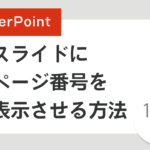Office Word 基本編、箇条書きの設定方法について説明します。
動画で確認する
箇条書きの設定方法
- 箇条書きにしたい文字列を選択して「箇条書き」ボタンをクリックします。
- 行頭に記号がついて箇条書きになります。
- 行頭の記号は「箇条書き」の横のボタンで変更出来ます。
- 「新しい行頭文字の定義」をクリックします。
- 開いたウインドウから「記号」をクリックします。
- 好みの記号を選んでクリックします。
- 「文字書式」から大きさや色を変更出来ます。
- 箇条書きになっている文の途中で改行すると、自動的にその行も箇条書きになります。
- 箇条書きにしたくない時は「Shift」+「Enter」キーを押して改行します。
箇条書きの中に箇条書きを作る方法
- 設定したい行にカーソルを合わせます。
- 「箇条書き」の横のボタンをクリックします。
- 「リストのレベル変更」にカーソルを合わせ、レベルを選択します。

箇条書きの設定方法-860x534.jpg)
改段落と改行-150x150.jpg)
ルビを振る方法-150x150.jpg)
絶対参照-336x216.jpg)

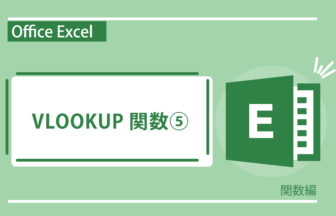


名刺を作ってみよう・その1-336x216.jpg)